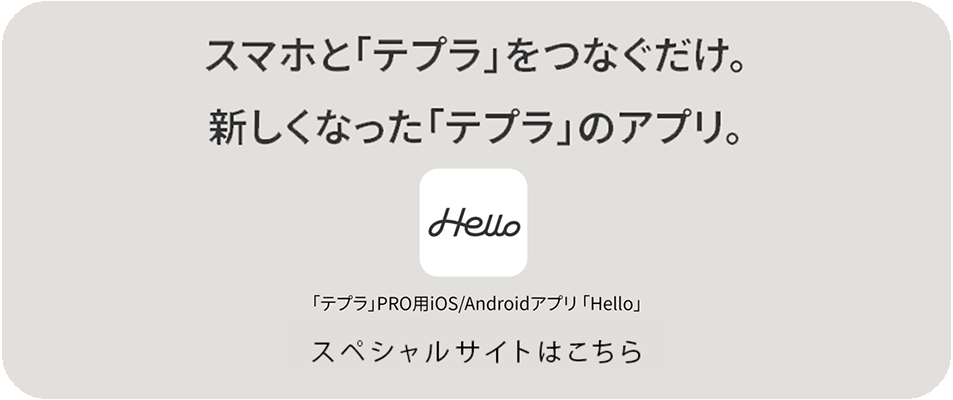Bluetooth®接続の方法について、Android端末の手順を紹介しています。
※Android版アプリ:1.0.6以降の仕様です。アプリやOSのアップデートにより接続方法が変更される場合があります。
※Android版アプリ:1.0.5以前をお使いの場合は、こちらをご参照ください。
| Android端末での接続手順
①接続する「テプラ」本体の電源を入れる
②Android端末の[設定]で[Bluetooth®]を オン にする。
③[SR-MK1]もしくは[SR-R2500P]を選択しペアリング設定をする
ペアリング設定が完了すると、[以前接続されていたデバイス]の中にSR-MK1もしくはSR-R2500Pが表示されます。
※Android端末の[設定]内の項目や画面は、機種・バージョンにより異なる場合があります。
※[以前接続されていたデバイス]はタップしないと表示されない場合があります。

画面上部から下にスワイプして表示される、クイック設定からでもBluetooth®をオンにすることができます。
Bluetooth®アイコンを長押しすると、ペアリング設定画面に遷移します。上記同様に[SR-MK1]もしくは[SR-R2500P]のペアリング設定をしてください。

③「Hello」の作成画面右上にあるBluetooth®アイコンをタップする
作成画面の表示方法はTOP画面の「作成のヒント」にある「作成画面への遷移手順」をご参照ください。

④[ペアリング]画面で[接続する」をタップする
「接続が完了しました」が表示されたら「戻る」を押してください。

⑤Bluetooth®アイコンを確認する
Bluetooth®アイコンがベージュで表示されていることを確認できたら接続完了です。そのまま印刷を行うことができます。

※[以前接続されていたデバイス]はタップしないと表示されない場合があります。
※端末にペアリング設定が残っている場合は、②の操作は不要です。Bluetooth®をオンにして、③の手順から接続してください。
※電池駆動の場合のみ、「テプラ」本体の電源を付けてから何も動作をしない状態が約20分続くと本体の電源が切れます。
※Android端末接続時には、接続している「テプラ」本体のLED点灯パターンは変化しません。
| その他、ご不明な点がある場合
TOP画面右上の「メニュー」内に、「アプリの使い方・機能紹介」、「よくあるご質問」へのリンクをご用意していますので、こちらも併せてご確認ください。

また、作成のヒントに記載されている手順をお試しいただいても接続ができない場合は、株式会社キングジム お客様相談室へお問い合わせください。
【お客様相談室】
フリーダイアル(全国共通):0120-79-8107
携帯電話からの場合:0570-06-4759 ※通話料お客様負担
受付時間:午前9:00~午後5:00(土日祝日除く)